catia安装说明
catia安装方法
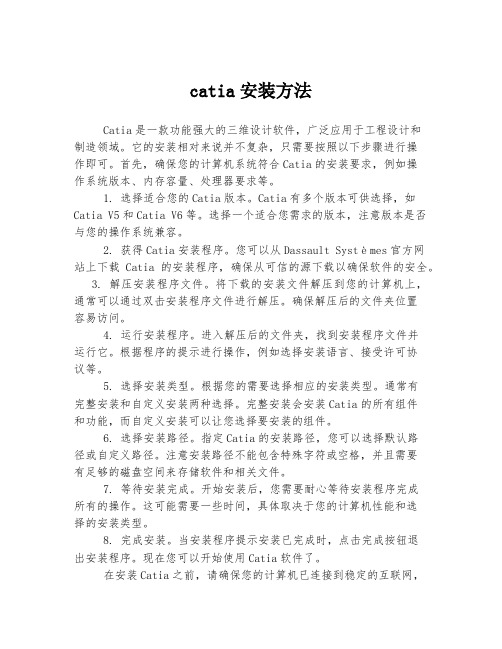
catia安装方法Catia是一款功能强大的三维设计软件,广泛应用于工程设计和制造领域。
它的安装相对来说并不复杂,只需要按照以下步骤进行操作即可。
首先,确保您的计算机系统符合Catia的安装要求,例如操作系统版本、内存容量、处理器要求等。
1. 选择适合您的Catia版本。
Catia有多个版本可供选择,如Catia V5和Catia V6等。
选择一个适合您需求的版本,注意版本是否与您的操作系统兼容。
2. 获得Catia安装程序。
您可以从Dassault Systèmes官方网站上下载Catia的安装程序,确保从可信的源下载以确保软件的安全。
3. 解压安装程序文件。
将下载的安装文件解压到您的计算机上,通常可以通过双击安装程序文件进行解压。
确保解压后的文件夹位置容易访问。
4. 运行安装程序。
进入解压后的文件夹,找到安装程序文件并运行它。
根据程序的提示进行操作,例如选择安装语言、接受许可协议等。
5. 选择安装类型。
根据您的需要选择相应的安装类型。
通常有完整安装和自定义安装两种选择。
完整安装会安装Catia的所有组件和功能,而自定义安装可以让您选择要安装的组件。
6. 选择安装路径。
指定Catia的安装路径,您可以选择默认路径或自定义路径。
注意安装路径不能包含特殊字符或空格,并且需要有足够的磁盘空间来存储软件和相关文件。
7. 等待安装完成。
开始安装后,您需要耐心等待安装程序完成所有的操作。
这可能需要一些时间,具体取决于您的计算机性能和选择的安装类型。
8. 完成安装。
当安装程序提示安装已完成时,点击完成按钮退出安装程序。
现在您可以开始使用Catia软件了。
在安装Catia之前,请确保您的计算机已连接到稳定的互联网,并且关闭任何可能干扰安装过程的程序,如杀毒软件或防火墙。
总的来说,Catia的安装过程并不复杂,只需要按照上述步骤进行操作即可。
如果您遇到任何问题,可以参考官方文档或向Catia官方技术支持寻求帮助。
CATIA V5R21 安装说明
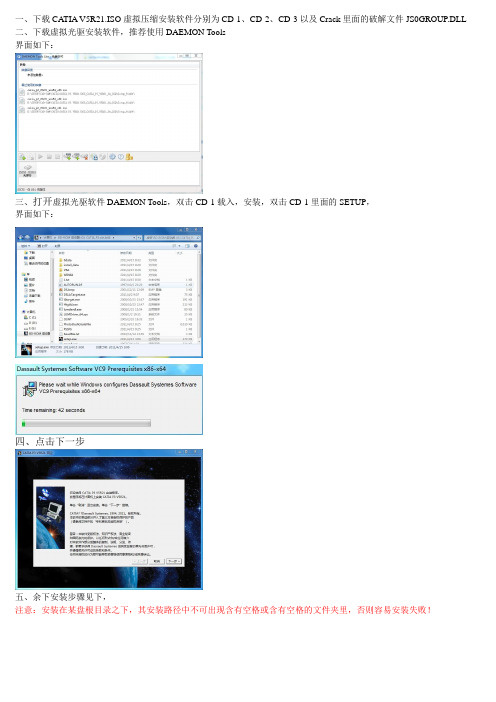
一、下载CA TIA V5R21.ISO虚拟压缩安装软件分别为CD-1、CD-2、CD-3以及Crack里面的破解文件JS0GROUP.DLL二、下载虚拟光驱安装软件,推荐使用DAEMON Tools界面如下:三、打开虚拟光驱软件DAEMON Tools,双击CD-1载入,安装,双击CD-1里面的SETUP,界面如下:四、点击下一步五、余下安装步骤见下,注意:安装在某盘根目录之下,其安装路径中不可出现含有空格或含有空格的文件夹里,否则容易安装失败!六、点击,是七、填入安装标识,必须英文大写,建议为CATIA八、继续默认路径,点击,下一步九、建议完全安装十、点击,安装十一、继续默认路径,点击,下一步十二、继续默认路径,点击,下一步十三、继续默认路径,点击,下一步十四、不安装、继续默认路径,点击,下一步十五、继续默认路径,点击,下一步十六、继续默认路径,点击,下一步十七、不安装、继续默认路径,点击,下一步十八、进入主安装界面十九、CD-1安装完毕,提示插入CD-2二十、右键单击虚拟光驱,选弹出二十一、双击虚拟光驱文件CD-2载入,按确定二十二、继续进入主安装界面二十三、CD-2安装完毕,提示插入CD-3二十四、右键单击虚拟光驱,选弹出二十五、双击虚拟光驱文件CD-3载入,按确定二十六、打勾不启动,按完成二十七、进入文件夹Crack,复制JS0GROUP.DLL文件二十八、进入安装路径,在WIN_B64\CODE\BIN文件夹里面粘贴JS0GROUP.DLL文件,替换JS0GROUP.DLL文件二十九、重启计算机后,双击CA TIA V5R21桌面快捷方式,启动CA TIA,第一次启动CA TIA的时间较长,约3~5分钟,以后启动会快一点,界面如下三十、配置,在以下界面之前有一个配置界面,在所有的产品文件前打勾进行配置,大概有几十项,注意,必须的,否则不能进入以下主界面。
三十一、关于卸载,注意:先卸载第一个主要软件再卸载余下两个文件,否则会卸载不完全。
CATIA安装说明以及软件语言环境变换
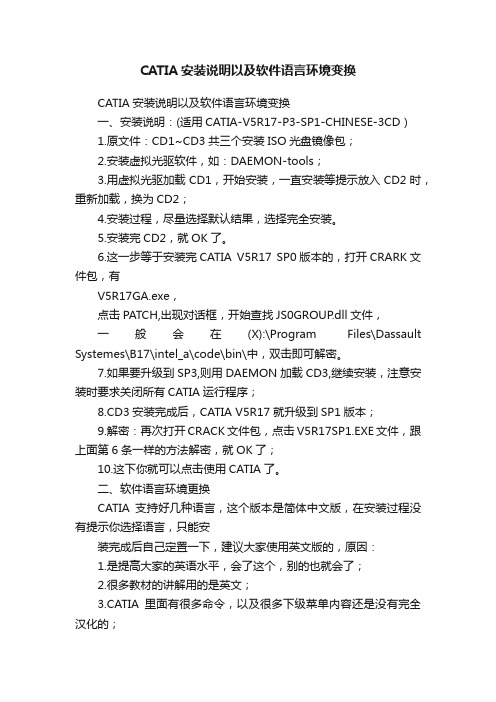
CATIA安装说明以及软件语言环境变换CATIA安装说明以及软件语言环境变换一、安装说明:(适用CATIA-V5R17-P3-SP1-CHINESE-3CD)1.原文件:CD1~CD3共三个安装ISO光盘镜像包;2.安装虚拟光驱软件,如:DAEMON-tools;3.用虚拟光驱加载CD1,开始安装,一直安装等提示放入CD2时,重新加载,换为CD2;4.安装过程,尽量选择默认结果,选择完全安装。
5.安装完CD2,就OK了。
6.这一步等于安装完CATIA V5R17 SP0版本的,打开CRARK文件包,有V5R17GA.exe,点击PATCH,出现对话框,开始查找JS0GROUP.dll文件,一般会在(X):\Program Files\Dassault Systemes\B17\intel_a\code\bin\中,双击即可解密。
7.如果要升级到SP3,则用DAEMON加载CD3,继续安装,注意安装时要求关闭所有CATIA运行程序;8.CD3安装完成后,CATIA V5R17就升级到SP1版本;9.解密:再次打开CRACK文件包,点击V5R17SP1.EXE文件,跟上面第6条一样的方法解密,就OK了;10.这下你就可以点击使用CATIA了。
二、软件语言环境更换CATIA支持好几种语言,这个版本是简体中文版,在安装过程没有提示你选择语言,只能安装完成后自己定置一下,建议大家使用英文版的,原因:1.是提高大家的英语水平,会了这个,别的也就会了;2.很多教材的讲解用的是英文;3.CATIA里面有很多命令,以及很多下级菜单内容还是没有完全汉化的;4.CATIA对汉语名称的文件的存储以及其它格式的转换还是有一定的不支持,用英文的就比较方便。
下面就简单的说一下,如何从中文转换到英文,其它语言跟此方法一致:1.运行CATIA;2.点击“工具--》定置--》选项”在”用户界面语言“后的选项栏里选择“英语”即可,对话框提示“重新启动会话以使设置生效”;3.关闭对话框,关闭CATIA;4.重新点击打开CATIA,语言环境变为了全英文。
CATIA集成Windchill安装说明

CATIA集成Windchill操作说明
注:所需文件
1、PTC Windchill 11.0 Workgroup Managers-110_M030文件夹
2、CATIA集成Windchill破解文件\uwgm_client.x86e_win64.cv5absR21\x86e_win64\obj 1、运行PTC Windchill 11.0 Workgroup Managers-110_M030文件夹下的setup.exe文件
2、弹出的界面选择安装新产品,点击下一步
3、软件许可证协议界面,选择我接受以及下方的确认出口协议,点击下一步
4、应用程序选择界面,填写安装路径,点击自定义按钮,自定义界面勾选CATIA V5R21,点击确定后安装。
5、安装界面,显示安装进度,待安装完成,点击完成即可。
6、安装完成后,桌面出现图标,双击进入
7、出现窗口后,双击CATIA V5R21
8、弹出报错窗口,文件不存在。
9、打开CATIA集成Windchill\CATIA集成Windchill破解文件
\uwgm_client.x86e_win64.cv5absR21\x86e_win64\obj文件下的Catia5Abstraction.dll.21和wt_cat_loader.dll.21文件,复制粘贴到第8步报错的地方,例如E:\PTC\wgm\x86e_win64\obj
10、回到下图界面,并双击CATIA V5R21
11、所有窗口关闭,
12、桌面产生CATIA集成Windchill图标,双击,弹出对话框点击确定即可。
CATIA安装

安装说明。这里我们也讲一下安装:
1、先将CD1插入Alcohol自动弹出安装程序提示,点击下一步,这里提示“导入节点锁许可证”,不用理他直接点击下一步
;选择目标文件,安装后差不多有3G,要找个大空间放,默认为c盘,创建目录点“是”;提示环境文件存储路径,
这个比较重要,如果你的电脑第一次安装CATIA可以直接点下一步,如果已经安装了其他CATIA版本请更改一下路径,
解压缩后生成三个镜像文件:[CATIA.V5R17.P3.中文版].CATIA.P3.V5R17.CRACK.CD1.iso,[CATIA.V5R17.P3.中文版].CATIA.P3.V5R17.CRACK.CD2.iso,[CATIA.V5R17.P3.中文版].CATIA.P3.V5R17.CRACK.CD3.iso,另外还有PDF格式的详细
确定,破解完成。退出破解程序就可以直接运行CATIA了。
/html/download/cax/20070509/687.html
/catiav5r17.htm
/catiav5r17.htm
同样确立该目录点下一步。
2、下面就是CATIA的安装内容,推荐使用完全配置,这样完全安装,可使用所有功能也省去了安装配置的麻烦,
直接下一步;Orbix配置无需修改直接下一步;服务器超时也不要修改直接下一步;不用勾选保险库文件客户机直接下一步;
选择你要放置CATIA快捷方式的位置下一步;安装联机文档可以勾选,就是帮助之类的东东,不选择的话,CD3安装也就安上了
,下一步;点“安装”开始。
3、安装一半会提示插入CD2,将CD1取出,在AD3也可以,
直接将CD1再出入虚拟光驱,把CRACK文件中的V5R17.exe拷贝到CATIA安装目录下的
CATIA V5安装详细说明
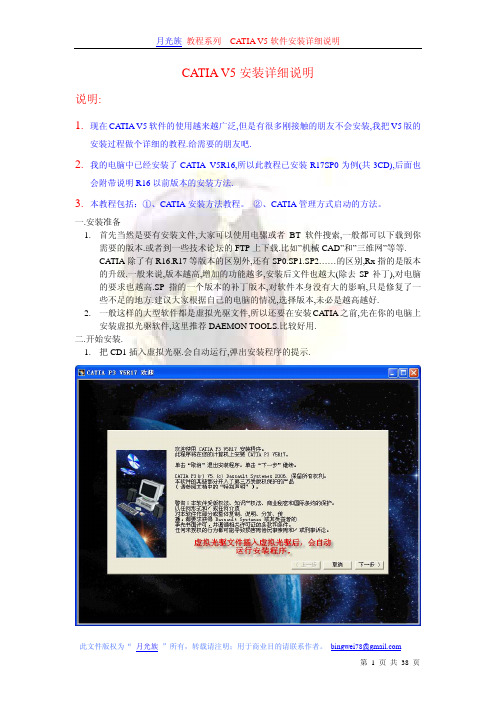
此文件版权为“ 月光族 ”所有,转载请注明;用于商业目的请联系作者。 bingwei78@ 第 12 页 共 38 页
此文件版权为“ 月光族 ”所有,转载请注明;用于商业目的请联系作者。 bingwei78@ 第 18 页 共 38 页
附录 A
月光族 教程系列---CATIA V5 软件安装详细说明
CATIA V5 配置的说明
配置是预定义的满足特定产品开发要求的应用模块的集合包。
• 工程图绘制配置 2 (DP2) • 机械设计配置 2 (MD2) • 机械工程配置 2 (ME2) • 运动机构仿真配置 2 (MS2) • 钣金设计配置 2 (SD2) • 自由风格曲面造型配置 2 (FS2) • 自由风格曲面优化配置 2 (SO2) • 混合设计配置 2 (HD2) • 结构分析配置 2 (SA2) • 电气系统功能定义配置 2 (EF2) • 电气信号布线配置 2 (ER2) • 电线及电气装置安装配置 2 (EI2) • 系统原理图配置 2 (DI2) • 逆向工程配置 2 (RE2) • 加工准备配置 2 (RM2) • 2 轴半 NC 加工配置 2 (PM2) • 模具加工配置 2 (MO2) • 生产厂房布置配置 2 (PL2) • CATIA 扩展机械设计配置 2 (XM2) • CATIA 风格造型机械设计配置 2 (YM2) • CATIA 阴阳模设计配置 2 (CV2)
32.退出破解程序.此时 CATIA 已经可以运行啦. 33.下面我们来看看”定制”安装如何选择.先看看选择”配置”.”配置”是 CATIA 为了满足不同 客户的要求,提供的一些安装方案.每种配置的详细说明请参考本教程的附录 A.根据你自己 的需要,选择合适的配置.(另外还有个选择是按”产品”安装,请跳到第 36.)
catia安装教程
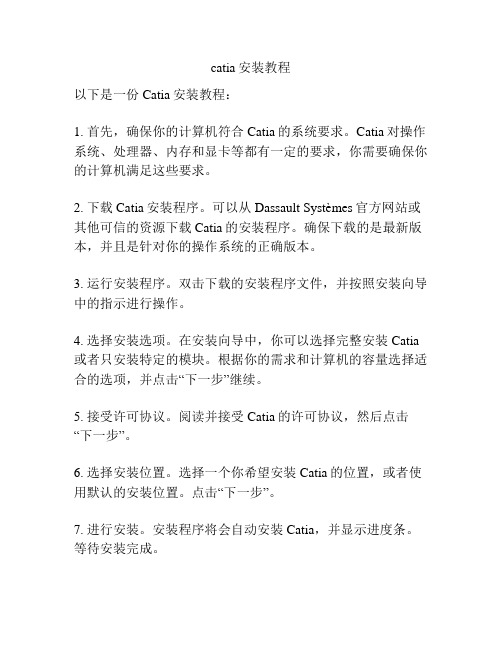
catia安装教程
以下是一份Catia安装教程:
1. 首先,确保你的计算机符合Catia的系统要求。
Catia对操作系统、处理器、内存和显卡等都有一定的要求,你需要确保你的计算机满足这些要求。
2. 下载Catia安装程序。
可以从Dassault Systèmes官方网站或其他可信的资源下载Catia的安装程序。
确保下载的是最新版本,并且是针对你的操作系统的正确版本。
3. 运行安装程序。
双击下载的安装程序文件,并按照安装向导中的指示进行操作。
4. 选择安装选项。
在安装向导中,你可以选择完整安装Catia 或者只安装特定的模块。
根据你的需求和计算机的容量选择适合的选项,并点击“下一步”继续。
5. 接受许可协议。
阅读并接受Catia的许可协议,然后点击“下一步”。
6. 选择安装位置。
选择一个你希望安装Catia的位置,或者使用默认的安装位置。
点击“下一步”。
7. 进行安装。
安装程序将会自动安装Catia,并显示进度条。
等待安装完成。
8. 安装许可管理工具。
安装完成后,你需要安装Catia的许可管理工具。
按照安装向导提示进行操作。
9. 完成安装。
安装完成后,你可以选择立即启动Catia或之后再启动。
点击“完成”退出安装程序。
注意:以上教程是针对一般情况下的Catia安装过程,具体步骤可能会因版本和个人需求而有所不同。
请根据实际情况进行操作,并参考附带的安装指南或Catia官方文档获取更详细的安装信息。
Catia 安装完整说明(用于win10)
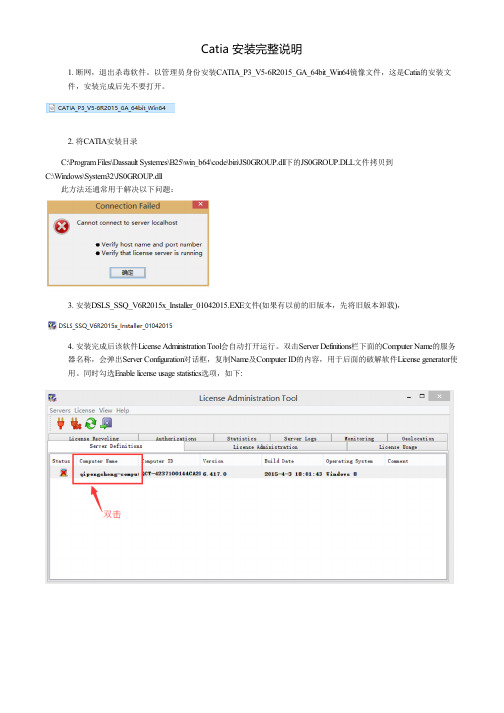
Catia 安装完整说明1. 断网,退出杀毒软件。
以管理员身份安装CATIA_P3_V5-6R2015_GA_64bit_Win64镜像文件,这是Catia的安装文件,安装完成后先不要打开。
2. 将CATIA安装目录C:\Program Files\Dassault Systemes\B25\win_b64\code\bin\JS0GROUP.dll下的JS0GROUP.DLL文件拷贝到C:\Windows\System32\JS0GROUP.dll此方法还通常用于解决以下问题:3. 安装DSLS_SSQ_V6R2015x_Installer_01042015.EXE文件(如果有以前的旧版本,先将旧版本卸载),4. 安装完成后该软件License Administration Tool会自动打开运行。
双击Server Definitions栏下面的Computer Name的服务器名称,会弹出Server Configuration对话框,复制Name及Computer ID的内容,用于后面的破解软件License generator使用。
同时勾选Enable license usage statistics选项,如下:应的位置,点击generate生成许可证文件,保存在默认位置:ok:7. 从crack 拷贝 "Licenses" 到 C:\ProgramData\DassaultSystemes\ 下(如果没找到ProgramData,选择查看隐藏文件,拷贝后检查Licenses\DSLicSrv文件里的服务器名称和端口号是否与License Administration Tool里一致,默认是一致的,如果不是就改成一致)8. 将Crack文件里的netapi32.dll 文件拷贝到下面的目录里:C:\Program Files\DassaultSystemes\B25\win_b64\code\bin\netapi32.dll 和 C:\Program Files\Dassault Systemes\B25\win_b64\code\bin32\netapi32.dll,注意有32位和64位之分。
CATIA_V5安装指导手册
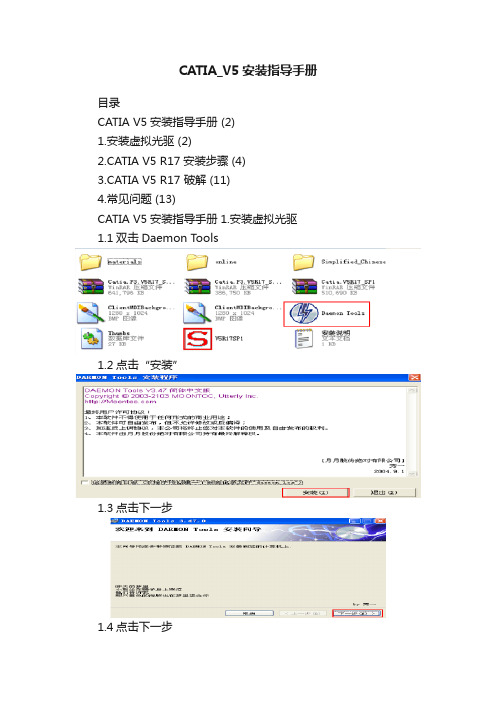
CATIA_V5安装指导手册目录CATIA V5安装指导手册 (2)1.安装虚拟光驱 (2)2.CATIA V5 R17安装步骤 (4)3.CATIA V5 R17 破解 (11)4.常见问题 (13)CATIA V5安装指导手册1.安装虚拟光驱1.1双击Daemon Tools1.2点击“安装”1.3点击下一步1.4点击下一步1.5点击下一步1.6出现如下界面,等待安装吧1.7安装完成,点击关闭1.8需要重启系统,才能有效,选择“是”,重启后安装完成。
2.CATIA V5 R17安装步骤2.1首先安装虚拟光驱,安装好后右键选择驱动器0:[G]没有媒体—虚拟CD/DVD-ROM—安装映像文件,如下界面:2.2弹出选择新的映像文件,如下界面:选择Catia.P3.V5R17_SPO-CD 12.3点击打开,出现如下界面:2.4点击下一步,界面如下:2.5这里会提示导入节点锁许可证,不用理它,直接点击下一步即可:2.6目标文件夹默认安装路径为C盘,我修改为D盘,点下一步:2.7由于目录不存在,系统提示创建该目录,点“是”2.8点击下一步,点“是”2.9确认建立该目录,点击“是”,然后下一步2.10无需改动,点下一步2.11继续下一步2.12点下一步:2.13仍然下一步:2.14点下一步:2.15点下一步:2.16点下一步:2.17点“安装”:2.18安装过程开始了,没别的操作,等吧2.19安装到一半时会提示取出当前的CD-ROM,插入CD2,按提示说的做,插入CD22.20选择CD22.21换好CD2后点确定:2.22安装过程继续:2.23安装主程序完成,不选择“我希望现在启动CATIA P3V5R17”点击“完成”2.24找到光驱中CATIAV5R17_SP1\INTEL\StartSPK,双击这个图标,2.25出现Service Pack 安装程序,如下图:2.26点击下一步2.27点“是”,出现如下界面2.28这里选择“自动落实SP”,点“下一步”2.29点击“安装”出现如下界面2.30 SP补丁开始安装2.31 S P补丁安装完成。
catia v5安装步骤
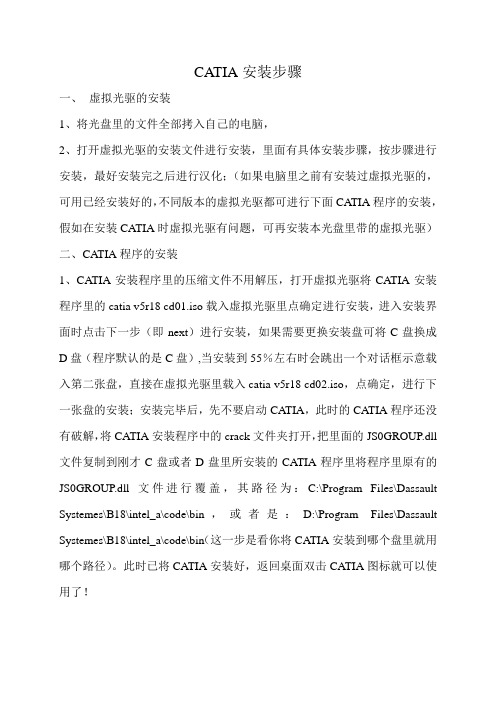
CATIA安装步骤一、虚拟光驱的安装1、将光盘里的文件全部拷入自己的电脑,2、打开虚拟光驱的安装文件进行安装,里面有具体安装步骤,按步骤进行安装,最好安装完之后进行汉化;(如果电脑里之前有安装过虚拟光驱的,可用已经安装好的,不同版本的虚拟光驱都可进行下面CA TIA程序的安装,假如在安装CATIA时虚拟光驱有问题,可再安装本光盘里带的虚拟光驱)二、CATIA程序的安装1、CATIA安装程序里的压缩文件不用解压,打开虚拟光驱将CATIA安装程序里的catia v5r18 cd01.iso载入虚拟光驱里点确定进行安装,进入安装界面时点击下一步(即next)进行安装,如果需要更换安装盘可将C盘换成D盘(程序默认的是C盘),当安装到55%左右时会跳出一个对话框示意载入第二张盘,直接在虚拟光驱里载入catia v5r18 cd02.iso,点确定,进行下一张盘的安装;安装完毕后,先不要启动CATIA,此时的CATIA程序还没有破解,将CATIA安装程序中的crack文件夹打开,把里面的JS0GROUP.dll 文件复制到刚才C盘或者D盘里所安装的CATIA程序里将程序里原有的JS0GROUP.dll文件进行覆盖,其路径为:C:\Program Files\Dassault Systemes\B18\intel_a\code\bin,或者是:D:\Program Files\Dassault Systemes\B18\intel_a\code\bin(这一步是看你将CATIA安装到哪个盘里就用哪个路径)。
此时已将CATIA安装好,返回桌面双击CATIA图标就可以使用了!三、帮助文件的安装1、双击桌面CATIA图标,进入绘图界面,注意首次打开CATIA时启动的比较慢,需要等一会,等它完全进入绘图界面之后就可以正常使用了,否则容易卡死。
2、首先将光盘内拷出的帮助文件压缩文件解压。
进入绘图界面后,点击菜单栏里的工具,在工具栏子菜单里点击选项就会进入一个选项界面,在这个界面的正上方点击帮助,然后在下方标识的技术文档位置框后有一个小图标,点击它进入帮助文件的路径选择,找到刚才由光盘里拷出的帮助文件夹里的B18dos的解压文件夹,选中它然后点击路径选择对话框右侧的一个向右的箭头,那么其路径就载入了这个对话框里了,点击确定,返回刚才的选项对话框里,点击对话框下部的上下文优先级底下的技术文档,然后点击确定退出选项对话框。
CATIA软件安装及环境设置使用手册
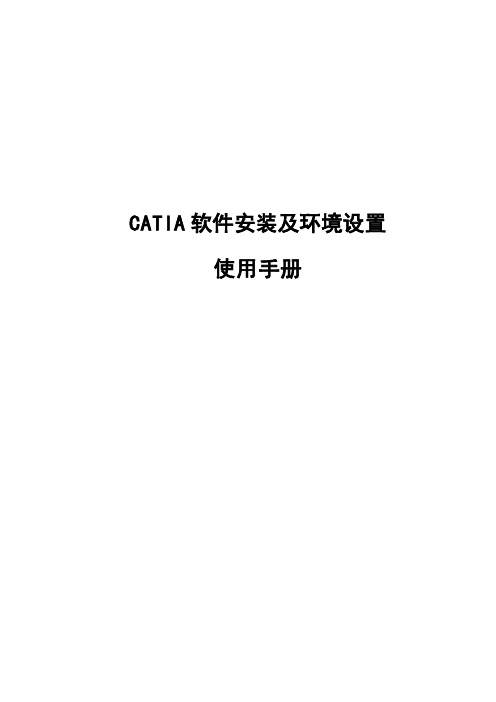
CATIA软件安装及环境设置使用手册目录一、LUM(license管理器)的安装与配置 11.1 LUM(license管理器)的安装 (1)1.2 LUM(license管理器)的配置 (2)1.2.1 服务端配置 (2)1.2.2 客户端license管理器的配置 (6)1.3 固定license的配置1.4浮动 License剥离到用户机的方法1.5多网卡License的配置二、CATIA的安装三、补丁的安装四、CATIA环境设置一、LUM(license管理器)的安装与配置license管理器在服务端和客户端都需要安装,安装方式相同,配置不同。
下面分别就license的安装、服务端配置和客户端配置进行说明。
1.1 LUM(license管理器)的安装运行LUM_v4.68\win目录下的arkwin468.exe,安装license管理器。
除安装目录外,其他安装设置采用默认即可。
安装目录要选择在C盘根目录下。
选择custom,就可看到如下图所示:1.2 LUM(license管理器)的配置1.2.1 服务端配置要配置license管理器,首先要将license管理器的服务停止。
从“开始菜单->程序->License Use Runtime->Service Manager Tool”启动license管理器的服务管理工具,确认服务处在停止状态,如下图所示。
如果服务处于运行状态,选择菜单“Service->Stop”,即可将服务停止。
从“开始菜单->程序->License Use Runtime->Configuration Tool”启动配置工具,开始配置,过程如下,⑴在Configure As下,只选中Network license Server(NetworkLS),其他不选,如下图:⑵在Log下,选中All events,便于在出现问题时,根据记录确定问题所在,如下图:⑶在Direct binding下,在Name中指定服务器的名称或其IP地址,并只选择NetworkLS,端口号采用默认,然后点击Add按钮添加新的服务, 如下图:⑷在Start up下,选中Start services at system startup, 如下图:现在就完成了服务管理工具的配置工作,关闭窗口时,会提示是否保存上述设置,选择“YES”保存设置, 如下图:如果一切工作顺利完成,没有出现错误会有如下提示,点击“OK”即可, 如下图:在配置完服务管理工具之后,需要导入license文件。
CATIA安装说明

共两个压缩包:[达索CATIA.v5R19.SP0.Dassault.Systemes].Catia.v5.r19[达索CATIA.v5R19.SP0.Dassault.Systemes].cat_v5r19sp0_x32_crk第一步:双击[达索CATIA.v5R19.SP0.Dassault.Systemes].Catia.v5.r19 ,双击setup.exe文件,然后解压,需要等待一会;第二步:单击【下一步】--单击【下一步】--更改目标文件夹为d:\Program Files\Dassault Systemes\B19,单击【下一步】-- 如果出现对话框询问“目录d:\Program Files\Dassault Systemes\B19不存在,想要创建目录吗?”,点击【是】,单击【下一步】--环境目录更改为C:\Documents and Settings\All Users\Application Data\DassaultSystemes\CATEnv,单击【下一步】--如果出现对话框询问“目录C:\Documents and Settings\All Users\Application Data\DassaultSystemes\CATEnv不存在,想要创建目录吗?”,点击【是】,单击【下一步】;第三步:选择【完全安装】, 单击【下一步】--单击【下一步】--单击【下一步】--单击【下一步】----单击【下一步】---单击【下一步】-----单击【安装】--安装完成,注意一定要取消“我希望现在启动CA TIA”复选框,单击【完成】;第四步:软件解密。
双击[达索CA TIA.v5R19.SP0.Dassault.Systemes].cat_v5r19sp0_x32_crk 压缩包—双击catia_v5r19sp0_x32_crk.exe文件---出现一个对话框,单击如图所示的按钮,选择路径为:D:\Program Files\Dassault Systemes\B19\intel_a\code\bin\JS0GROUP.dll ,然后单击【Start】按钮,在单击【确定】,完成软件解密。
Catia安装说明
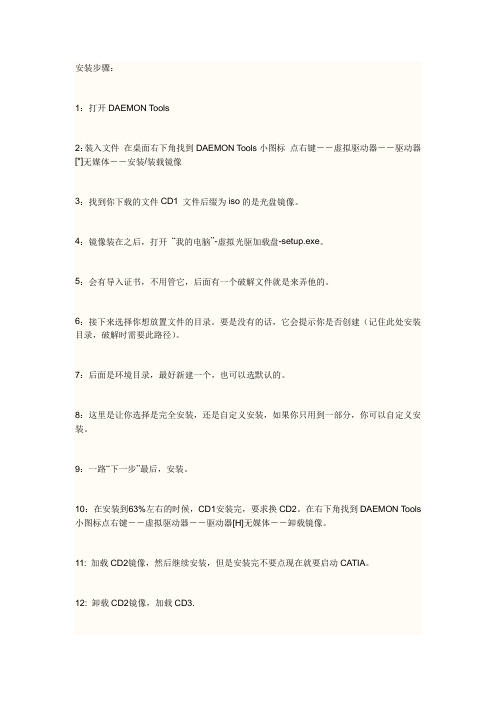
安装步骤:1:打开DAEMON Tools2:装入文件在桌面右下角找到DAEMON Tools小图标点右键--虚拟驱动器--驱动器[*]无媒体--安装/装载镜像3:找到你下载的文件CD1 文件后缀为iso的是光盘镜像。
4:镜像装在之后,打开“我的电脑”-虚拟光驱加载盘-setup.exe。
5:会有导入证书,不用管它,后面有一个破解文件就是来弄他的。
6:接下来选择你想放置文件的目录。
要是没有的话,它会提示你是否创建(记住此处安装目录,破解时需要此路径)。
7:后面是环境目录,最好新建一个,也可以选默认的。
8:这里是让你选择是完全安装,还是自定义安装,如果你只用到一部分,你可以自定义安装。
9:一路“下一步”最后,安装。
10:在安装到63%左右的时候,CD1安装完,要求换CD2。
在右下角找到DAEMON Tools 小图标点右键--虚拟驱动器--驱动器[H]无媒体--卸载镜像。
11: 加载CD2镜像,然后继续安装,但是安装完不要点现在就要启动CATIA。
12: 卸载CD2镜像,加载CD3.13:打开“我的电脑”-虚拟光驱加载盘-INTEL-startSPK.exe,此操作因为是补丁,所以不会弹出对话框。
14:最重要的一步,打开CD3,找到intel文件夹中的JSOGROUP.dll文件,复制此文件,找到第6步“目标文件”,在Program Files/Dassault Systemes/B15/intel_a/code/bin中替换JSOGROUP.dll文件。
切记是替换。
15:然后,打开“我的电脑”-虚拟光驱加载盘- CrackL- V5R17SP1.exe,点击“PATCH”,你会看到“Select the file to patch”的对话框,在:“安装目录文件”中找到刚刚替换的文件,选定即可并且要点击选择打开,到此安装破解完毕。
CATIA V5R21以上版本单机安装说明
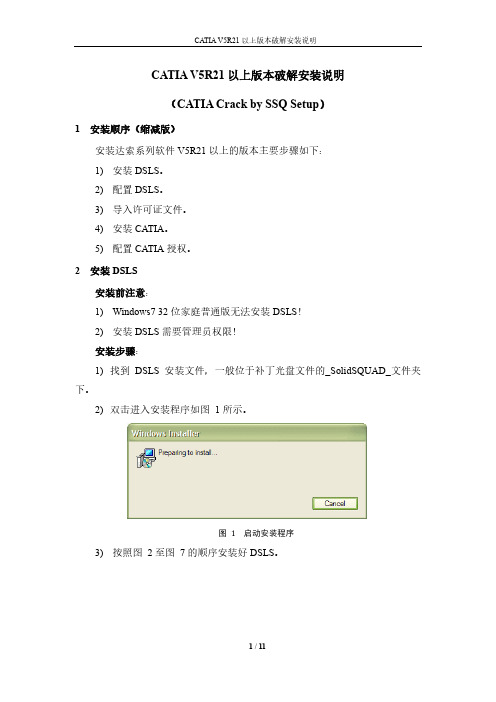
CATIA V5R21以上版本破解安装说明(CATIA Crack by SSQ Setup)1安装顺序(缩减版)安装达索系列软件V5R21以上的版本主要步骤如下:1)安装DSLS。
2)配置DSLS。
3)导入许可证文件。
4)安装CATIA。
5)配置CATIA授权。
2安装DSLS安装前注意:1)Windows7 32位家庭普通版无法安装DSLS!2)安装DSLS需要管理员权限!安装步骤:1)找到DSLS安装文件,一般位于补丁光盘文件的_SolidSQUAD_文件夹下。
2)双击进入安装程序如图1所示。
图 1 启动安装程序3)按照图2至图7的顺序安装好DSLS。
图 2 开始安装图 3 选择安装路径图 4 选择安装类型图 5 清理现有许可证文件图 6 准备安装DSLS图7 安装DSLS中4)安装完成后DSLS管理工具将自动弹出,我们暂且不管,点击“Finish”。
图8 完成安装DSLS3配置DSLS安装完成DSLS之后,“License Administration Tool”将会自动弹出,如果未弹出,请从“开始-所有程序-DS License Server-License Server Administration”手动启动。
具体如图9所示。
点击“Servers-New…”以创建对本机DS License Server的连接,在License Server Name上写入“localhost”,其他不变。
如图10所示。
完成后,将显示如图11所示,点击“localhost”以进入图12的“Server Configuration”界面。
图9 License Administration Tool界面图10 新建服务器图11 新增服务器显示图12 新增服务器显示4导入许可证1)在_SolidSQUAD_文件夹下找到以下文件:CATIA V5R21-V5R22-V23.SSQDSLS_LicGen_SSQ_v1.1.exe2)双击打开DSLS_LicGen_SSQ_v1.1.exe,并按照图13所示填入所需内容,并单击“Generate!”生成*.licz文件。
catia V5R20安装教程
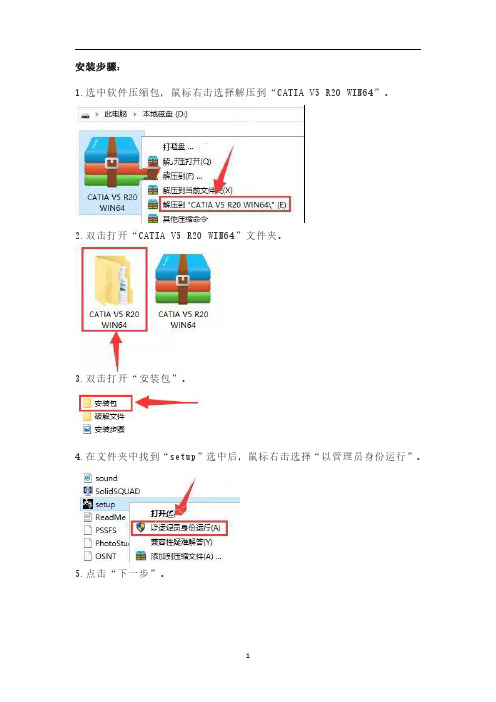
安装步骤:1.选中软件压缩包,鼠标右击选择解压到“CATIA V5R20WIN64”。
2.双击打开“CATIA V5R20WIN64”文件夹。
3.双击打开“安装包”。
4.在文件夹中找到“setup”选中后,鼠标右击选择“以管理员身份运行”。
5.点击“下一步”。
6.点击“下一步”。
7.点击“浏览”更改软件安装位置,建议安装到除C盘以外的磁盘,可在D 盘或其它盘新建一个CATIAR20文件夹。
8.选择在D盘或其它盘中新建的“CATIAR20”文件夹,选中后点击“确定”。
9.点击“下一步”。
10.不用更改安装位置,直接点击“下一步”。
11.点击“是”。
12.点击“下一步”。
13.点击“下一步”。
14.点击“下一步”。
15.点击“下一步”。
16.点击“下一步”。
17.点击“下一步”。
18.点击“下一步”。
19.点击“安装”。
20.安装中(大约需要20分钟左右)21.去掉“我希望现在启动CATIA V5R20”前面的勾,然后点击“完成”。
22.找到桌面上的“CATIAV5R20”图标,选中后鼠标右击选择“属性”。
23.点击“打开文件所在的位置”。
24.在解压出的文件夹中找到并打开“破解文件”。
25.选中“JS0GROUP.dll”然后鼠标右击选择“复制”。
26.接着在空白处鼠标右击选择“粘贴”。
27.点击“替换目标中的文件”。
28.找到桌面上的“CATIAV5R20”图标,然后双击打开。
29.点击“确定”。
30.拖动右侧的滚轮并勾选所有选项后,点击“确定”然后重新启动软件即可。
31.安装完成。
硬盘版CATIA安装方法
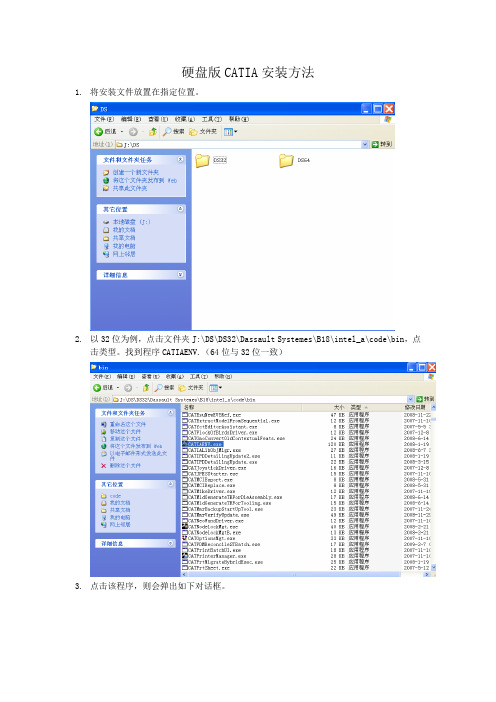
硬盘版CATIA安装方法
1.将安装文件放置在指定位置。
2.以32位为例,点击文件夹J:\DS\DS32\Dassault Systemes\B18\intel_a\code\bin,点
击类型。
找到程序CATIAENV.(64位与32位一致)
3.点击该程序,则会弹出如下对话框。
4.设定全局环境。
依次点击Options,Set Global Storage Directory。
名为其他名字。
)点击确定。
6.下面建立新的环境文件,点击Enviroment,点击New。
改为CATIA,Mode处选择全局,Global。
点击OK.
8.可以看到名为CATIA的新的环境文件。
关掉对话框即可。
9.可以看到,桌面上有CATIA图标,并且,开始所有程序菜单下已经有CATIA的程序。
10.如下图所示,右键点击资源管理器。
11.建立如下图所示,Tools的文件夹。
12.将安装文件内的CATNodelockMgt.exe\CATIAENV.exe两个文件拷入。
CATIA安装须知

SIMU-techDate Page
Confidential Information
CatiaV5的安装与卸载
CatiaV5的安装
单击“下一步 (Next)”按钮继续下一步。出现“选择通信端口 (Choose Communications Ports)”对话框。 默认情况下,强烈建议选中“设置通信端口 (Set up communication ports)”选项
安装 Service Pack
安装 Service Pack
32位操作系统的用户在下载的catia目录下的r20sp6文 件夹双击CATIA_V5_R20_SP6_X86。然后到虚拟光驱 盘 符下的intel\startspk.exe双击运行,将自动开始安 装,并显示“欢迎 (Welcome)”对话框:(64位暂不用 装)
回滚Service Pack
选择“开始 (Start)”->“程序 (Programs)”->“我的产品 系列 (MyProductLine)”->“工具 (Tools)”->“软件管理 V5R17 (Software Management V5R17)”命令,其中 “我的产品系列 (MyProductLine)”为: CATIA 或运行程序: install_root\code\bin\CATSoftwareMgt.exe
虚拟光驱要求
在安装CAITA之前查看自己的计算机是否安装有虚拟光驱,如没有安装则到 ftp://172.22.200.53:9000下的VirtualCD目录下下载虚拟光驱安装软件,然后安装。
SIMU-techDate Page
Confidential Information
CatiaV5的安装与卸载
catia安装说明

安装v5 R20 P0 并升级p1成功安装步骤如下:1,先看以下文件,[达索_CATIA_P2_V5R20_GA(SP0)_Win32].DSS_CATIA_P2_V5R20_GA(SP0)_Win32_SSQ.iso[达索_CATIA_P2_V5R20_GA(SP0)_Win32].DSS.CATIA.V5R20.SP1.Win32.Update_SSQ.iso 2,打开第一个文件里的setup ,等安装完毕,可能要等20多分钟,点击完成,不要启动CATIA ,在第一个文件夹中找到_SolidSQUAD_中JSOGROUP.dll 复制到B20\\intel_a\\code\\bin 中,就可以启动你已安装好的p0了。
下面是升级步骤1。
点击第二个文件里的INTEL 的StartSPK.exe ,开始安装升p1,完成。
2.在第二个文件夹中找到_SolidSQUAD_中JSOGROUP.dll 复制到B20\\intel_a\\code\\bin 中,就可以启动你已安装好的p1了。
《达索_CATIA_P2_V5R20_GA(SP0)_Win32》(DSS_CATIA_P2_V5R20_GA(SP0)_Win32)添加sp1及绿色版[光盘镜像]发行时间: 2010年制作发行: Dassault Systemes语言: 简体中文,英文,日文,法文,多语言电驴资源文件列表[达索_CATIA_P2_V5R20_GA(SP0)_Win32].DSS_CATIA_P2_V5R20_GA(SP0)_Win32_SSQ.iso详情1.4GB[达索_CATIA_P2_V5R20_GA(SP0)_Win32].DSS.CATIA.V5R20.SP1.Win32.Update_SSQ.iso详情 604.4MB下面的是绿色版.重要信息重要信息重要信息重要信息*****必须放在D盘根目录下面[达索_CATIA_P2_V5R20_GA(SP0)_Win32].CATIA.v5R19.SP6.7z详情842.9MB[达索_CATIA_P2_V5R20_GA(SP0)_Win32].CATIA.V5R20.SP1.7z详情854.9MB全选 3.7GB中文名: 达索_CATIA_P2_V5R20_GA(SP0)_Win32英文名: DSS_CATIA_P2_V5R20_GA(SP0)_Win32别名: 无资源格式: 光盘镜像版本: 添加sp1及绿色版发行时间: 2010年制作发行: Dassault Systemes地区: 大陆,美国语言: 简体中文,英文,日文,法文,多语言简介:CATIA V5R20继续在所有领域和产业里向客户提供生产支持并提高产品质量。
CATIA V5R19安装说明及常见问题解答

CATIA V5R19安装说明及常见问题解答(32位\64位)目录一、CATIA文件夹说明 (2)二、CATIA单机版安装说明 (3)2.1.安装主程序 (3)2.2.安装SP9补丁 (3)2.3.覆盖许可文件(需要安装网络版的用户,没有这一步,请直接参考3.1继续) (4)三、CATIA网络版版安装说明 (5)3.1.安装License Use Management Runtime (5)3.2.运行Configuration Tool (5)四、标准配置 (8)五、常见问题解决办法 (8)5.1.安装过程中提示输入标识 (8)5.2.CATIA无法启动或启动后显示异常 (8)5.3.CATIA正常使用一段时间后,出现问题(如:装配打开后显示缺少零件) (8)5.4.帮助文件打不开 (8)5.5.尺寸标注中部分标注是灰色的 (9)5.6.CATIA文件关联丢失 (9)5.7.CATIA从网络版切换到单机版方法 (9)5.8.CATIA高速缓存设置 (11)5.9.取消“启动时新建文件”设置 (12)5.10.CATIA管路设计提示“在具有写访问权限的项目XML文件中设置线路列表的目录” (13)一、CATIA文件夹说明1)、CATIA_64bit-------------------------------------------------------------适用于64位机器的CATIAV5R19 2)、CATIA_32bit------------------------------------------------------------适用于32位机器CATIAV5R19 3)、网络许可----------------------------------------------------------------------------------CATIA服务器许可4)、标准配置-------------------------------------------------------------JAC标准图框设置、生成网格线宏5)、帮助文件-------------------------------------------------与PDM集成、使用技巧、HELP等帮助文件注:1)确保计算机系统日期和时间正确,不正确的时间可能无法正常使用CATIA。
- 1、下载文档前请自行甄别文档内容的完整性,平台不提供额外的编辑、内容补充、找答案等附加服务。
- 2、"仅部分预览"的文档,不可在线预览部分如存在完整性等问题,可反馈申请退款(可完整预览的文档不适用该条件!)。
- 3、如文档侵犯您的权益,请联系客服反馈,我们会尽快为您处理(人工客服工作时间:9:00-18:30)。
安装v5 R20 P0 并升级p1成功安装步骤如下:1,先看以下文件,[达索_CATIA_P2_V5R20_GA(SP0)_Win32].DSS_CATIA_P2_V5R20_GA(SP0)_Win32_SSQ.iso[达索_CATIA_P2_V5R20_GA(SP0)_Win32].DSS.CATIA.V5R20.SP1.Win32.Update_SSQ.iso 2,打开第一个文件里的setup ,等安装完毕,可能要等20多分钟,点击完成,不要启动CATIA ,在第一个文件夹中找到_SolidSQUAD_中JSOGROUP.dll 复制到B20\\intel_a\\code\\bin 中,就可以启动你已安装好的p0了。
下面是升级步骤1。
点击第二个文件里的INTEL 的StartSPK.exe ,开始安装升p1,完成。
2.在第二个文件夹中找到_SolidSQUAD_中JSOGROUP.dll 复制到B20\\intel_a\\code\\bin 中,就可以启动你已安装好的p1了。
《达索_CATIA_P2_V5R20_GA(SP0)_Win32》(DSS_CATIA_P2_V5R20_GA(SP0)_Win32)添加sp1及绿色版[光盘镜像]发行时间: 2010年制作发行: Dassault Systemes语言: 简体中文,英文,日文,法文,多语言电驴资源文件列表[达索_CATIA_P2_V5R20_GA(SP0)_Win32].DSS_CATIA_P2_V5R20_GA(SP0)_Win32_SSQ.iso详情1.4GB[达索_CATIA_P2_V5R20_GA(SP0)_Win32].DSS.CATIA.V5R20.SP1.Win32.Update_SSQ.iso详情 604.4MB下面的是绿色版.重要信息重要信息重要信息重要信息*****必须放在D盘根目录下面[达索_CATIA_P2_V5R20_GA(SP0)_Win32].CATIA.v5R19.SP6.7z详情842.9MB[达索_CATIA_P2_V5R20_GA(SP0)_Win32].CATIA.V5R20.SP1.7z详情854.9MB全选 3.7GB中文名: 达索_CATIA_P2_V5R20_GA(SP0)_Win32英文名: DSS_CATIA_P2_V5R20_GA(SP0)_Win32别名: 无资源格式: 光盘镜像版本: 添加sp1及绿色版发行时间: 2010年制作发行: Dassault Systemes地区: 大陆,美国语言: 简体中文,英文,日文,法文,多语言简介:CATIA V5R20继续在所有领域和产业里向客户提供生产支持并提高产品质量。
如今汽车A级曲面分割功能被整合在V5当中: ICEM Shape Design(造型设计)产品采用以CATIA V5为标准的形式提供,包含安装、许可证发放和管理步骤。
CATIA Composites Excellence(复合材料):新产品Light Manufacturing Part Generation(轻型制造零件发生)显著提高生产效率和协同化,能够使用户在相同的复合材料零件上并行工作,然后分别合并和同步化设计好的铺层,最终将一个复合材料零件设计出来。
一个新的基于格子的设计方法能够自动生成铺层,在仿真过程中将定义单元复合材料的技术规格逐一考虑在内并应用复合材料设计最佳行业实践。
增强的STEP界面: CATIA V5R20通过引入一个新产品CATIA Extended STEP界面增强开放性和协同性。
它代表装配归档的一大进步:支持嵌入式装配,含有采用标准STEP格式的全部复合材料数据和FT&A。
Mechanical Part Design(机械零件设计)得到增强: 功能性建模功能(从塑料到铸锻件)的增强如今涉及动力系统工艺流程,复杂零件设计的协同也得到增强。
功能性建模令用户设计油底壳、变速箱或发动机支架时能够节省40%的时间。
请看全部产品组合CATIAV5R20产品组合 CATIA配置请看最新创新成果的简介造型CATIA ICEM Shape Design 提供CATIA整合的解决方案满足汽车A级曲面设计要求采用支持经典的V5安装、许可和管理规程的标准CATIA V5媒介,ICEM Shape Design(造型设计)V5R20现在成为您CATIA V5部署中完整的一部分。
ISD R20在A级建模领域拓展其高级、强大的自由形式的曲面创建、修正和分析功能。
在标准的STEP格式里支持复合材料数据并具备Light Manufacturing Part Generation提高生产效率CATIA V5R20是首个在标准的STEP格式里支持复合材料数据的解决方案。
于是,复合材料数据的长期归档变成了一种现实,尤其是在航空航天工业中。
这个 STEP格式的支持复合材料的解决方案促进了不同CAD销售商之间数据的交换。
此外,用户使用Light Manufacturing Part Generation能够显著提高生产效率,这个功能确保制造的零件能够快速创建并能够与设计的零件同步化。
工业设计:利用新的Imagine & Shape的功能,加快、统一和优化概念设计与曲面切割工作流Imagine & Shape(想象与造型)中强大的新特征Subdivision Net Surfaces令用户能够把基于曲线的方案和细分曲面泥塑建模相结合。
这个特征能够帮助提高设计品质,并更大地发挥设计师的创造力。
Imagine & Shape特别适用于运输工业和产品设计工业中的风格设计中心或设计部门,如汽车、航空航天、游艇、高科技电子、消费品、包装等产业,以及生命科学产业中的医疗设备设计。
机械Mechanical Part Design(机械零件设计)产品和工具的增强Functional Modeling Part (功能性建模零件)产品得到增强,它面向的是动力系统客户的设计流程,也支持复杂零件的设计。
功能性建模技术令用户设计油底壳、变速箱或发动机托架的速度提高了40%。
Fillet(圆角)命令功能也得到增强以确保牢固性,Wall Thickness Analysis(墙壁厚度分析)工具也得到增强以确保更高的设计品质和可制造性。
所有这些增强都对优化动力系统特别有益。
获得复杂多面内部截面视图CATIA 2D Layout for 3D Design (把2D图中的线条转换出3D型)新的特征令用户能够沿着多种层面切割一个零件。
这样,他们就可以马上对多种内部特征进行可视化,如孔或洞,只需一个视图就能够更好地理解几何体及其所有备注。
复杂视图的这种立刻显示不再需要计算,能够帮助用户提高工作效率。
这个模块对于所有工业都具价值。
遵守(美国航空管理局)的认证规定3D Insight产品的开发遵守FAA美国航空管理局的认证规定,要求同一个模型,同一个修正者,一个机械设计工程师,贯穿整个开发、部署、制造和管理生命周期。
这个功能用于航空工业。
设备增强Flex Simulation, Harness Installation and Harness Flattening(Flex仿真、线束安装、线束展平)功能,人机工效学恰当应用,用户生产效率得到提高设备清单中的电气线束分析以及过滤和分拣功能得到增强,更加符合人机工效学原理。
此外,电气线束展平中线束段的知识参数能够同步化。
这些功能的增强对于促进航空航天和汽车工业的发展尤其有意义。
界面全新STEP产品用于更高级的功能CATIA Extended STEP Interface (CATIA扩展的STEP界面)具备完全验证特性和嵌入式装配,能够促进长期归档。
由于具备嵌入式装配支持,采用STEP管理超大型装配结构成为可能。
这个特征对于航空和汽车工业特别有意义。
加工缩短编程和加工时间两个新特征 - 材料去除仿真和高级精加工 - 能够缩短编程和加工时间。
这样,企业不仅节约了时间也节约了资金。
材料去除仿真特征通过帮助用户使用彩色编码更好地理解IPM(在制品毛坯模型)缩短编程时间。
而高级精加工特征则通过提供一个只需操作一次的精加工路线并把纵向和横向区域都纳入战略考量的办法缩短加工时间。
这些特征增强了所有产业的加工工艺流程。
分析用来创建高品质网格的基于新规则的网格划分一个新的产品,SIMULIA Rule Based Meshing(基于SIMULIA规则的网格划分)能够实现高品质曲面网格划分创建流程自动化,适用于所有使用CATIA网格划分工具的工作流。
新产品向用户提供一种方法,能够全面地详细说明实体需要进行的网格划分处理,例如孔、圆角和带孔的珠。
它还向用户提供详细说明可接受的元素品质标准,如最小的刀口长、长宽比和斜度。
一旦网格划分规则完整套件被详细制定出来,就不再另外需要用户介入,因为实际的网格生成是完全自动的。
代码n++ .d8888b. 888 d8b 888d88P Y88b 888 Y8P 888Y88b. 888 888"Y888b. .d88b. 888 888 .d88888"Y88b. d88""88b 888 888 d88" 888"888 888 888 888 888 888 888Y88b d88P Y88..88P 888 888 Y88b 888"Y8888P" "Y88P" 888 888 "Y88888.d8888b. .d88888b. 888 888 d8888 8888888b.d88P Y88b d88P" "Y88b 888 888 d88888 888 "Y88bY88b. 888 888 888 888 d88P888 888 888"Y888b. 888 888 888 888 d88P 888 888 888"Y88b. 888 888 888 888 d88P 888 888 888"888 888 Y8b 888 888 888 d88P 888 888 888Y88b d88P Y88b.Y8b88P Y88b. .d88P d8888888888 888 .d88P"Y8888P" "Y888888" "Y88888P" d88P 888 8888888P"Y8bPROUDLY PRESENTS+-------------------------------------------------------------------------------------+|*+---------------------------------------------------------------------------------+*||*| |*||*| |*||*|******************************************************************************** |*||*| DSS.CATIA P2 V5R20 GA (SP0) Win32 |*| |*|******************************************************************************** |*||*| |*||*| ------------------------------------------------------------------------------- |*||*| General Information |*||*| ------------------------------------------------------------------------------- |*||*| |*||*| Type.................: CAD / CAM / CAE Software |*||*| Platform.............: Windows XP / Vista / Se7en x86 |*||*| Serial #.............: |*||*| |*||*| DVD Size.............: 1538 MB |*||*| |*||*| Rip or Image.........: Disc Image |*||*| |*||*| Copy Protection......: Patches |*||*| |*||*| File Validation......: MD5 |*||*| DVD MD5..............: |*||*| |*||*| ------------------------------------------------------------------------------- |*||*| Release Notes |*||*| ------------------------------------------------------------------------------- |*||*| Dassault Systemes CATIA is a high-end CAD / CAM /CAE software for almost |*||*| everything can be done in virtual product development. CATIA provides powerful |*||*| tools for 2D sketching and 3D modelling, extensive support for mold design and |*||*| machining, and even the possibility of innovation-driven design with product |*||*| analysis and failure prediction tools. Mechanical Design Suite provides products|*||*| for intuitive specification driven modeling for Solid, Hybrid and Sheetmetal |*||*| Part design, Assembly design and integrated Drafting.The new Light Manufacturing|*||*| Part Generation product notably enhances productivity and collaboration by |*||*| allowing users to work concurrently on the same composite part, later merging |*||*| and synchronizing separately designed stacks into a single manufactured |*||*| composite part. A new grid-based design methodology automatically generates |*||*| plies by taking each cellG侵s composite specifications defined during |*||*| simulation and applying composite design best practices. |*||*| |*||*| ------------------------------------------------------------------------------- |*||*| Install Notes |*||*| ------------------------------------------------------------------------------- |*||*| |*||*| 1. Mount ISO into virtual CD drive, and run setup.exe if setup does not start |*||*| automatically |*||*| 2. put JS0GROUP.dll from _SOlidSQUAD_ dir into %installdir%intel_acodebin |*||*| 3. Enjoy! |*||*| |*||*| ------------------------------------------------------------------------------- |*||*| About Team SolidSQUAD [SSQ] |*||*| ------------------------------------------------------------------------------- |*||*| Posted by............: Team-SolidSQUAD |*||*| Poster URL...........: team.SSQ@ |*||*| |*||*| Posted on............: 01.03.2010 |*||*| |*||*| Team SolidSQUAD [SSQ] is a new name for a group of scene members active since |*||*| year 2006. We provide quality warez after hours it has been released in public! |*||*| |*||*| |*||*| ------------------------------------------------------------------------------- |*||*| Requests and Wishes |*||*| ------------------------------------------------------------------------------- |*||*| |*||*| Send them to team.SSQ@ If you believe in us, we will reply to you :-) |*||*| |*||*+---------------------------------------------------------------------------------+*| +-------------------------------------------------------------------------------------+杀毒提示:已通过安全检测:安全检测软件:avast!免费杀毒软件版本号:5.0.426病毒库版本:100319-1在XP-SP2通过安装并运行,其他系统未知,请谨慎!!!破解文件在”_SolidSQUAD_“文件夹里面[免责声明]该下载内容仅限於个人测试学习之用,不得用於商业用途,并且请在下载后24小时内删除。
